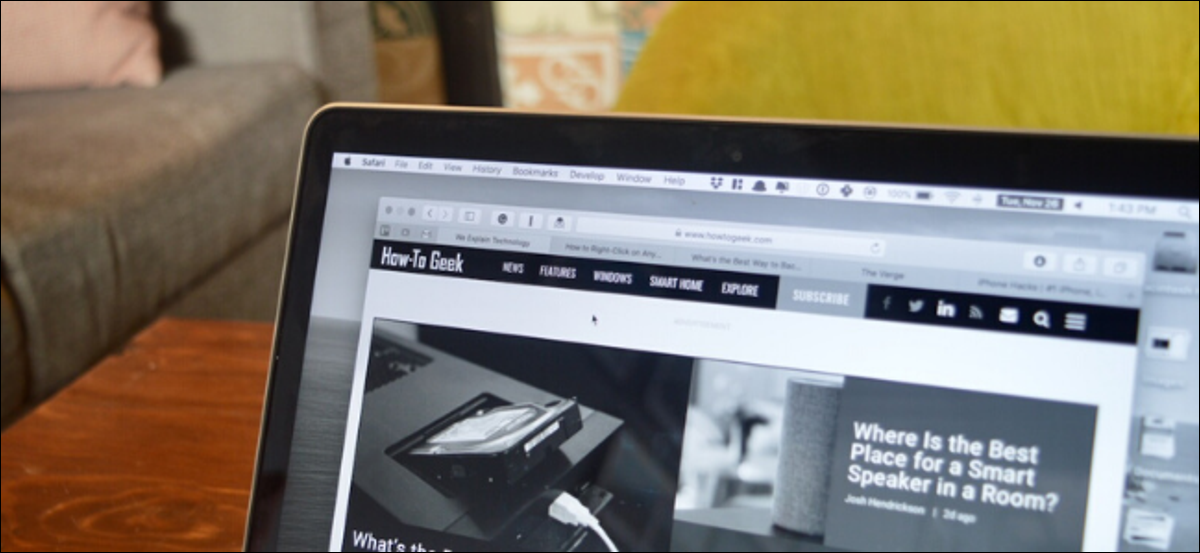
Del mismo modo que el iPhone y el iPad, los MacBooks se envían con varias herramientas de accesibilidad excelentes, incluido un modo de escala de grises incorporado. Si desea cambiar a una pantalla en blanco y negro en su Mac, simplemente siga las instrucciones a continuación.
Si dispone de una visión deficiente o deficiente, la función de escala de grises puede ser concretamente útil. En este modo, no se distraerá con las imágenes coloridas en la pantalla Retina y, por eso, tendrá un espacio de trabajo más enfocado.
Al mismo tiempo, si emparejas la escala de grises con el modo oscuro de macOS Mojave, ¡es aún mejor!
Puede cambiar al modo de escala de grises en Preferencias del sistema. Haga clic en el botón Apple en la barra de menú y después seleccione «Preferencias del sistema».
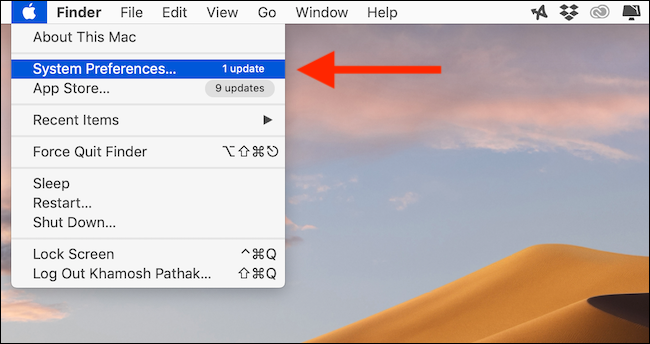
Aquí, haga clic en «Accesibilidad».
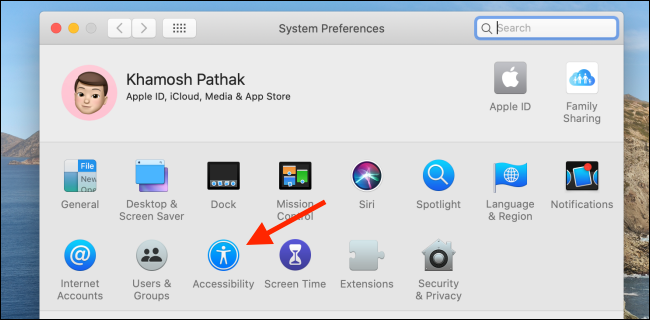
A continuación, haga clic en «Mostrar» en la barra lateral.
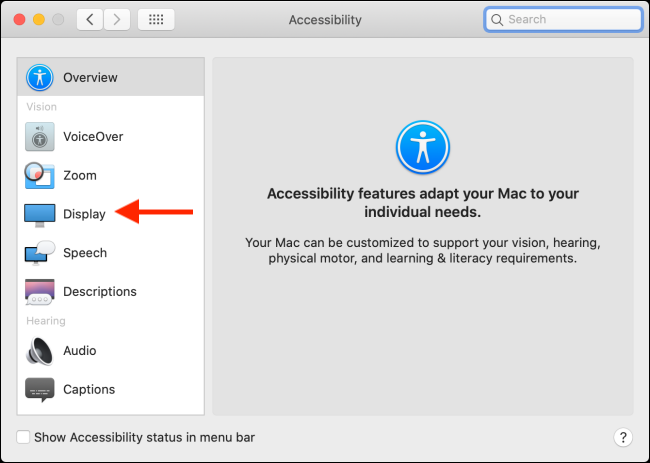
Si su computadora está ejecutando macOS Catalina o una versión más reciente, haga clic en la pestaña «Filtros de color».
A continuación, seleccione la opción «Escala de grises» del menú desplegable «Tipo de filtro:» y después haga clic en la casilla de verificación junto a «Habilitar filtros de color» para habilitarla.
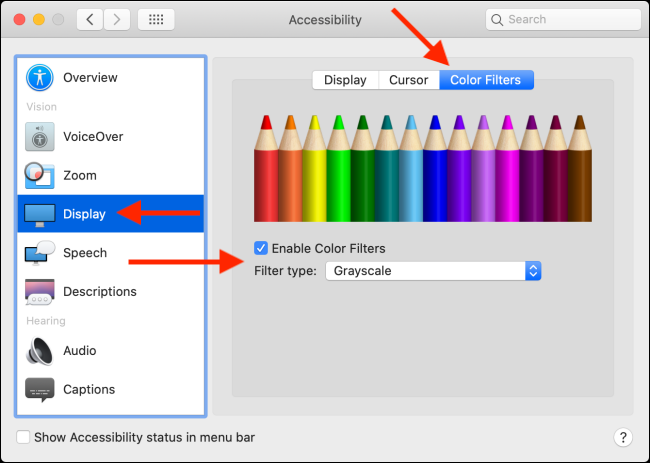
La pantalla de su Mac ahora cambia a una vista en blanco y negro.
Si su máquina ejecuta macOS Mojave o una versión anterior, los pasos son ligeramente diferentes. En el menú Pantalla en Accesibilidad, haga clic en la casilla de verificación junto a la opción «Utilizar escala de grises» para habilitarla.
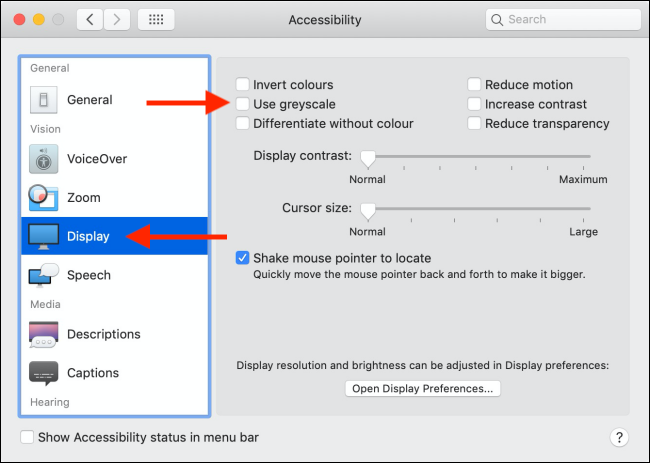
si tiene dificultades con la vista, es factible que además prefiera que Siri lea los posts en voz alta en la pantalla de su Mac.
RELACIONADO: Cómo hacer que Siri le lea posts en su Mac






